Mulai cepat: Membuat ruang kerja Azure Managed Grafana menggunakan portal Azure
Dalam mulai cepat ini, Anda mulai menggunakan Azure Managed Grafana dengan membuat ruang kerja Azure Managed Grafana menggunakan portal Azure. Membuat ruang kerja akan menghasilkan instans Azure Managed Grafana.
Prasyarat
- Akun Azure untuk kantor atau sekolah dan langganan aktif. Buat akun secara gratis.
- Peran minimum yang diperlukan untuk membuat instans: Kontributor grup sumber daya.
- Peran minimum yang diperlukan untuk mengakses instans: Pemilik grup sumber daya.
Catatan
Jika Anda tidak memenuhi persyaratan ini, setelah Membuat instans Azure Managed Grafana baru, mintalah Administrator Akses Pengguna, Pemilik langganan, atau Pemilik grup sumber daya untuk memberi Anda peran Admin Grafana, Editor Grafana, atau Penampil Grafana pada instans.
Membuat ruang kerja Azure Managed Grafana
Masuk ke portal Azure dengan akun Azure Anda.
Dalam kotak Cari sumber daya, layanan, dan dokumen (G+/), masukkan Azure Managed Grafana dan pilih Azure Managed Grafana.
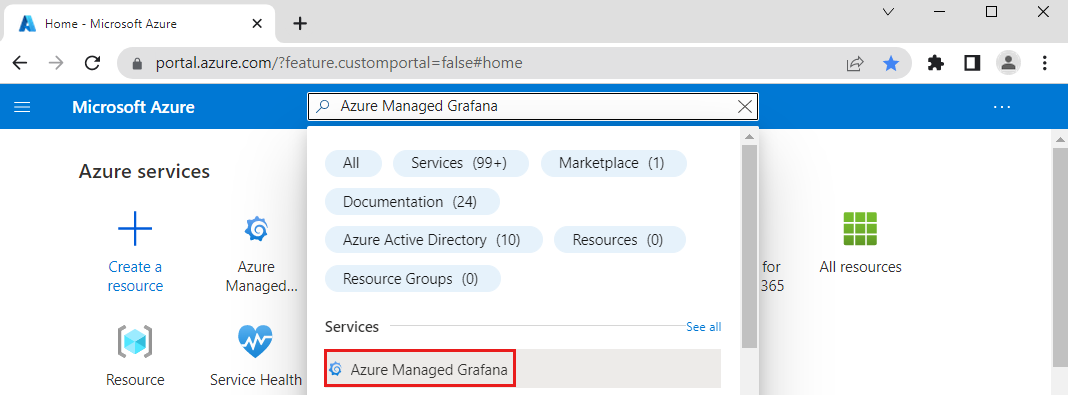
Pilih Buat.
Di panel Dasar , masukkan pengaturan berikut ini.
Pengaturan Sampel nilai Deskripsi ID Langganan my-subscription Pilih langganan Azure uang ingin Anda gunakan. Nama grup sumber daya my-resource-group Buat grup sumber daya untuk sumber daya Azure Managed Grafana Anda. Lokasi (AS) AS Timur Gunakan Lokasi untuk menentukan lokasi geografis untuk menghosting sumber daya Anda. Pilih lokasi yang paling dekat dengan Anda. Nama my-grafana Masukkan nama sumber daya yang unik. Ini akan digunakan sebagai nama domain di URL instans Azure Managed Grafana Anda. Paket Harga Esensial (pratinjau) Pilih antara paket Esensial (pratinjau) atau Standar. Paket Esensial adalah opsi termurah yang dapat Anda gunakan untuk mengevaluasi layanan. Paket ini tidak memiliki SLA dan tidak disarankan untuk penggunaan produksi. Untuk informasi selengkapnya tentang paket Azure Managed Grafana, buka paket harga. Jika Anda telah memilih paket Standar, aktifkan redundansi zona secara opsional untuk instans baru Anda.
Pilih Berikutnya : Tingkat Lanjut > untuk mengakses opsi tambahan:
- Aktifkan pembuatan kunci API diatur ke Nonaktifkan secara default.
- Jika Anda telah memilih paket Standar, aktifkan fitur IP keluar Deterministik secara opsional, yang diatur ke Nonaktifkan secara default.
Pilih Berikutnya : Izin > untuk mengontrol hak akses untuk instans Grafana dan sumber data Anda:
Identitas terkelola yang ditetapkan sistem diatur ke Aktif.
Kotak Tambahkan penetapan peran ke identitas ini dengan peran 'Pembaca Pemantauan' pada langganan target dicentang secara default.
Kotak Sertakan diri saya di bawah peran administrator Grafana dicentang. Opsi ini memberi Anda peran administrator Grafana, dan memungkinkan Anda mengelola hak akses. Anda dapat memberikan hak ini kepada lebih banyak anggota dengan memilih Tambahkan. Jika opsi ini berwarna abu-abu untuk Anda, mintalah seseorang dengan peran Pemilik pada langganan untuk menetapkan peran Admin Grafana kepada Anda.
Secara opsional pilih Berikutnya : Tag dan tambahkan tag untuk mengategorikan sumber daya.
Pilih Selanjutnya: Tinjau + Buat>. Setelah validasi berjalan, pilih Buat. Sumber daya Azure Managed Grafana Anda sedang disebarkan.
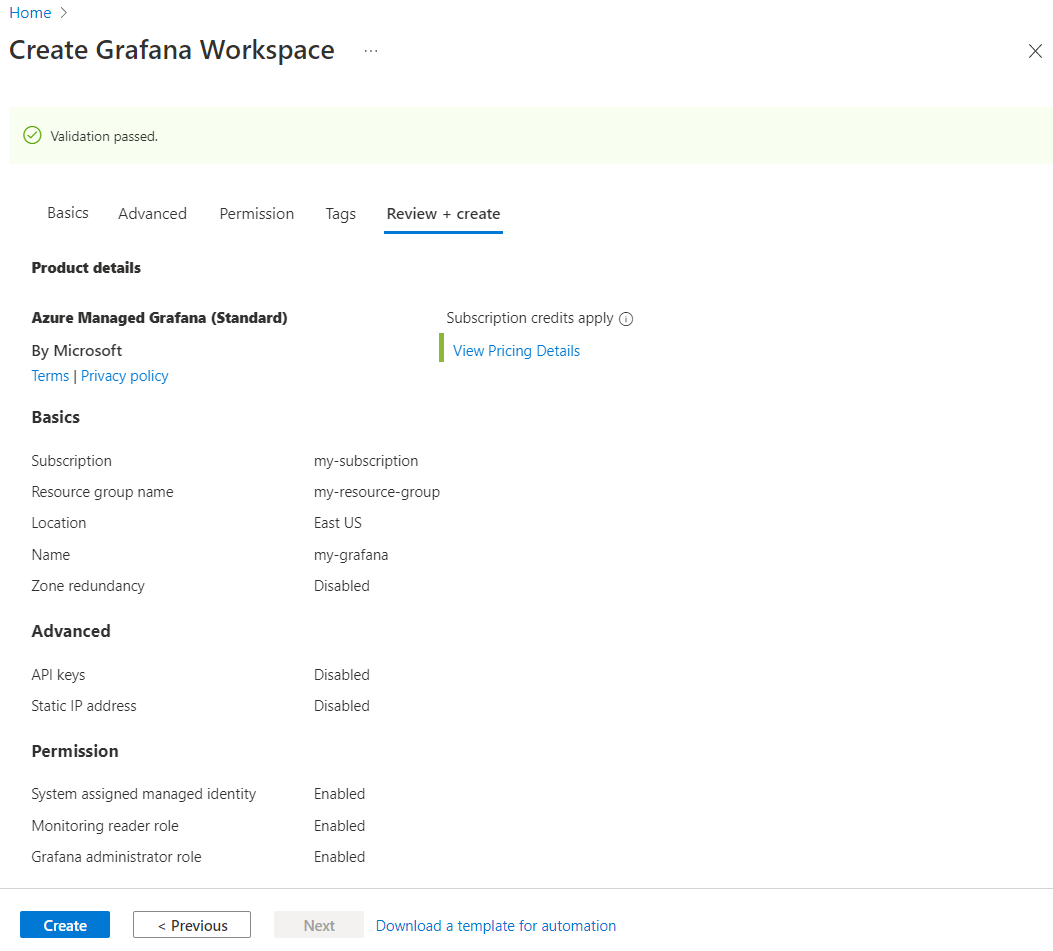
Mengakses instans Azure Managed Grafana Anda
Setelah penyebaran selesai, pilih Buka sumber daya untuk membuka sumber daya Anda.
Di bagian Esensial tab Gambaran Umum , pilih URL Titik Akhir. Akses menyeluruh melalui MICROSOFT Entra ID telah dikonfigurasi untuk Anda secara otomatis. Jika diminta, masukkan akun Azure Anda.
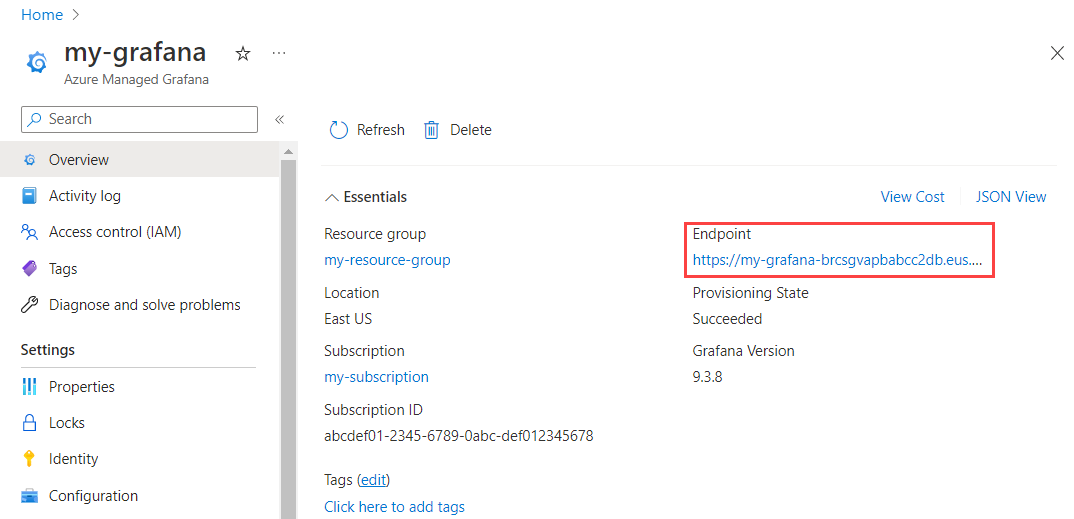
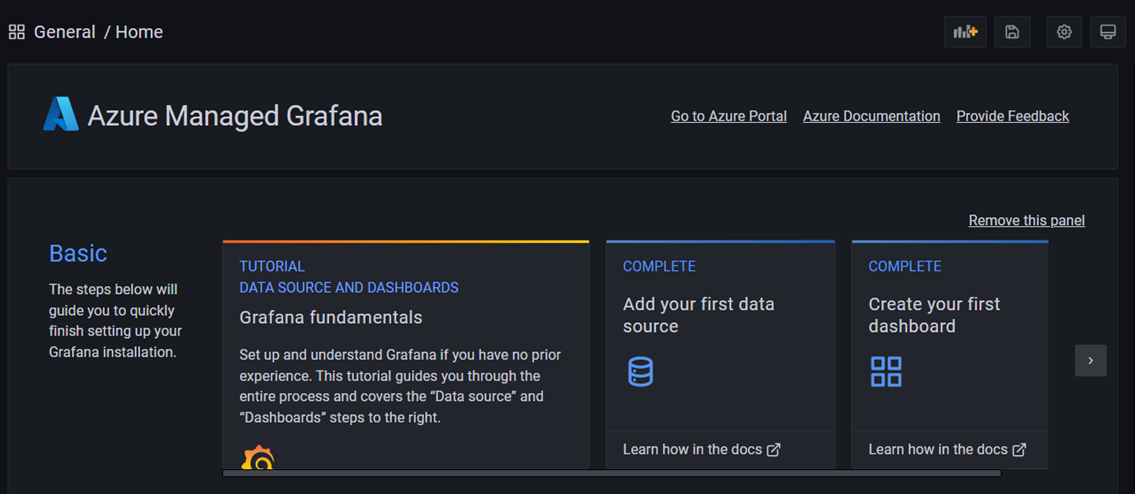
Anda sekarang dapat mulai berinteraksi dengan aplikasi Grafana untuk mengonfigurasi sumber data, membuat dasbor, laporan, dan pemberitahuan. Baca yang disarankan: Memantau layanan dan aplikasi Azure menggunakan Grafana.
Membersihkan sumber daya
Pada langkah-langkah sebelumnya, Anda membuat ruang kerja Azure Managed Grafana di grup sumber daya baru. Jika Anda tidak mengharapkan untuk membutuhkan sumber daya ini lagi di masa mendatang, hapus grup sumber daya.
- Dalam kotak Cari sumber daya, layanan, dan dokumen (G+/) di portal Azure, masukkan nama grup sumber daya Anda dan pilih.
- Di halaman Gambaran Umum , pastikan sumber daya yang tercantum adalah sumber daya yang ingin Anda hapus.
- Pilih Hapus, ketik nama grup sumber daya Anda di kotak teks, lalu pilih Hapus.